Chào các bạn! Trong bài trước mình đã chia sẻ Plugin WordPress là gì? và vai trò quan trọng của nó. Bài hôm nay mình sẽ hướng dẫn các bạn cách cài đặt Plugin trong thiết kế website WordPress. Có 2 cách để bạn cài đặt Plugin đó là cài đặt trực tiếp thông qua Dashboard quản lý hoặc cài đặt bằng cách Upload Plugin lên thư mục /wp-content/plugins/.
Cách 1: Cài đặt thông qua Dashboard quản lý
Trong kho Plugin khổng lồ của WordPress có rất nhiều Plugin miễn phí hữu ích cho bạn và đây là cách cài đặt những Plugin có sẵn miễn phí đó nhanh chóng. Trước tiên bạn vào Plugin –> Add New để đến trang tìm kiếm Plugin
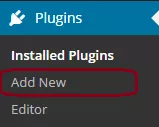
Tại đây bạn gõ tên Plugin hoặc từ khoá vào ô tìm kiếm (search) và nhấn Enter để tìm kiếm Plugin. Ờ đây mình đang tìm Plugin SEO by Yoast. WordPress sẽ hiển thị các kết quả, bạn tìm đến đúng Plugin mình cần và cài đặt bằng cách click vào nút Install Now ở phía bên phải tên của Plugin.
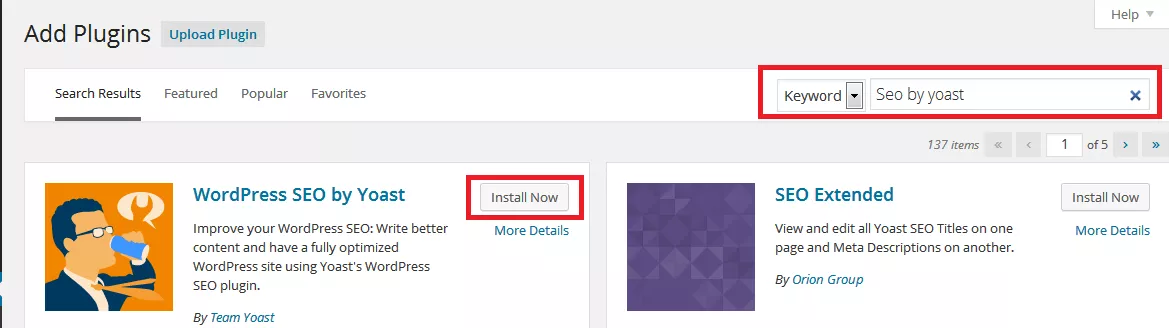
Sau đó WordPress sẽ tự động cài đặt Plugin, đến khi thông báo cài đặt đã thành công thì bạn phải kích hoạt Plugin để nó hoạt động bằng cách click vào nút Activate Plugin. Như vậy là bạn đã hoàn thành việc cài đặt và kích hoạt Plugin.
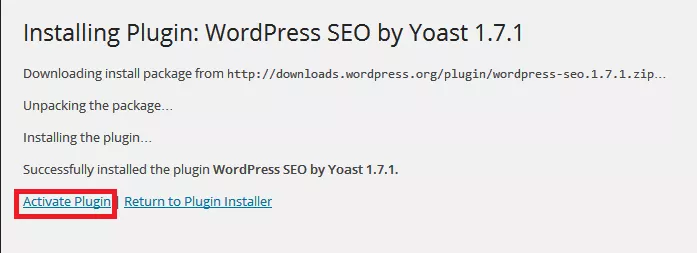
Cách 2: Upload Plugin từ máy tính
Cách này thường áp dụng khi bạn đã có sẵn Plugin trên máy tính, những Plugin bạn tải về thông qua tìm kiếm trên mạng hoặc những plugin phải trả phí để tải về.
Các bạn có thể tìm kiếm và tải trực tiếp Plugin bạn cần từ website của WordPress: https://wordpress.org/plugins/ hoặc tìm kiếm trên mạng.
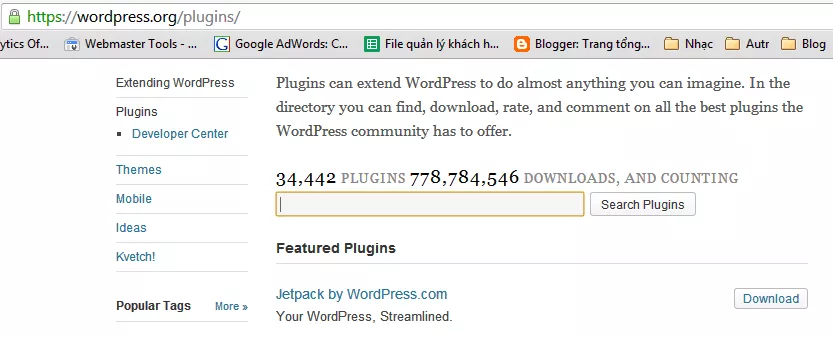
Click Download để tải Plugin về máy.
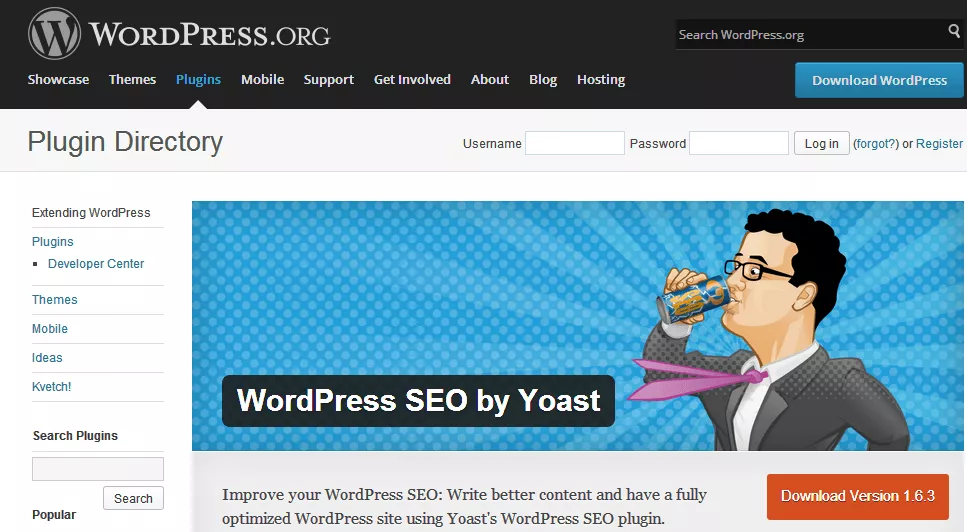 eo là Upload Plugin lên thư mục /wp-content/plugins/. Bạn có thể Upload trực tiếp lên thư mục này trên Host hoặc thông qua trang quản trị của WordPress.
eo là Upload Plugin lên thư mục /wp-content/plugins/. Bạn có thể Upload trực tiếp lên thư mục này trên Host hoặc thông qua trang quản trị của WordPress.
Bạn vẫn vào mục Plugin –> Add New. Nhưng tại đây bạn click vào nút Upload Plugin thay vì tìm kiếm như ở cách 1.
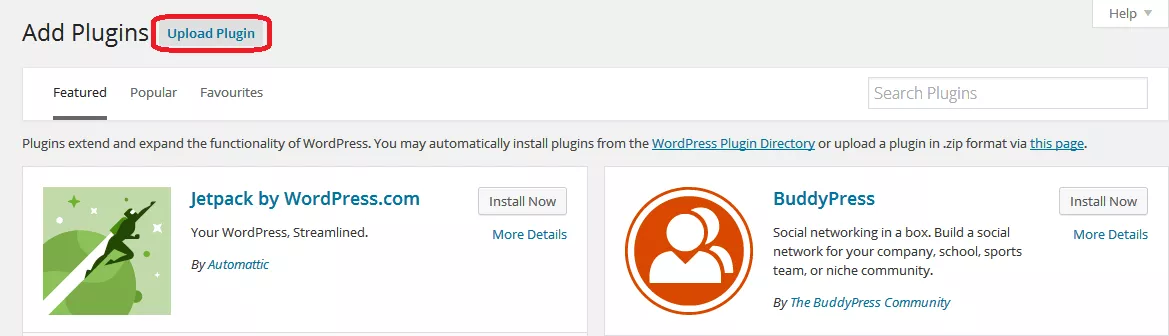
Bạn sẽ được chuyển tới 1 trang yêu cầu Upload Plugin. Click vào nút Choose File để tải Plugin của bạn lên, sau đó cũng click nút Install Now để WordPress tự động cài đặt Plugin đến khi hoàn thành bạn click Activate Plugin là xong.
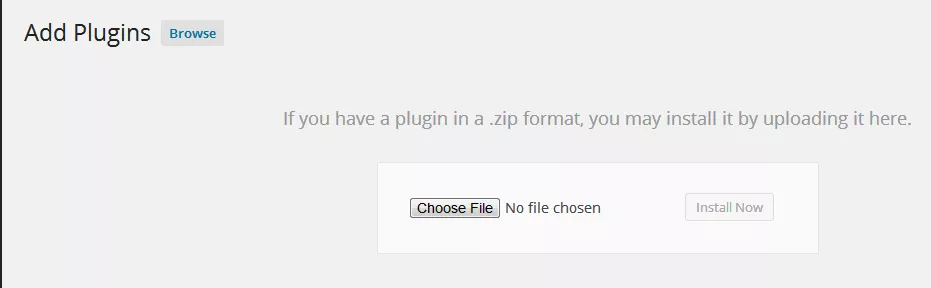
Quản lý Plugin
Để quản lý Plugin bạn vào trực tiếp mục Plugin trong trang quản trị của WordPress, tại đây bạn sẽ thấy danh sách các Plugin với đầy đủ thông tin về tên, phiên bản, mô tả ngắn… Để ngừng hoạt động 1 plugin bất kỳ bạn click vào nút Deactivate, để sửa Plugin bạn click vào nút Edit và lưu ý rằng bạn chỉ có thể xoá (delete) Plugin khi đã Deactivate nó.

Một số Plugin sẽ không nằm trong thư mục Plugin mà chúng sẽ có menu quản lý ở vị trí khác nhau. Ví dụ ở đây Plugin TinyMCE có vị trí trong thư mục Settings, trong khi đó Plugin SEO by Yoast lại có hẳn 1 thư mục quản lý riêng bên dưới thư mục Settings giúp bạn thiết lập rất nhiều cài đặt khi SEO website.
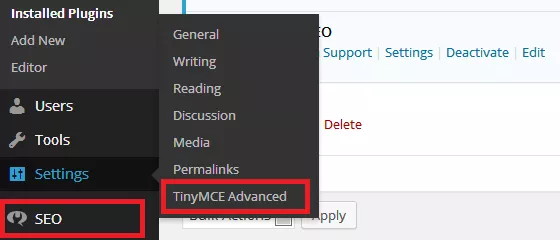
Như vậy là các bạn đã hoàn thành việc cài đặt kích hoạt Plugin. Tiếp theo sẽ là Một số Plugin cần thiết nên cài cho WordPress.

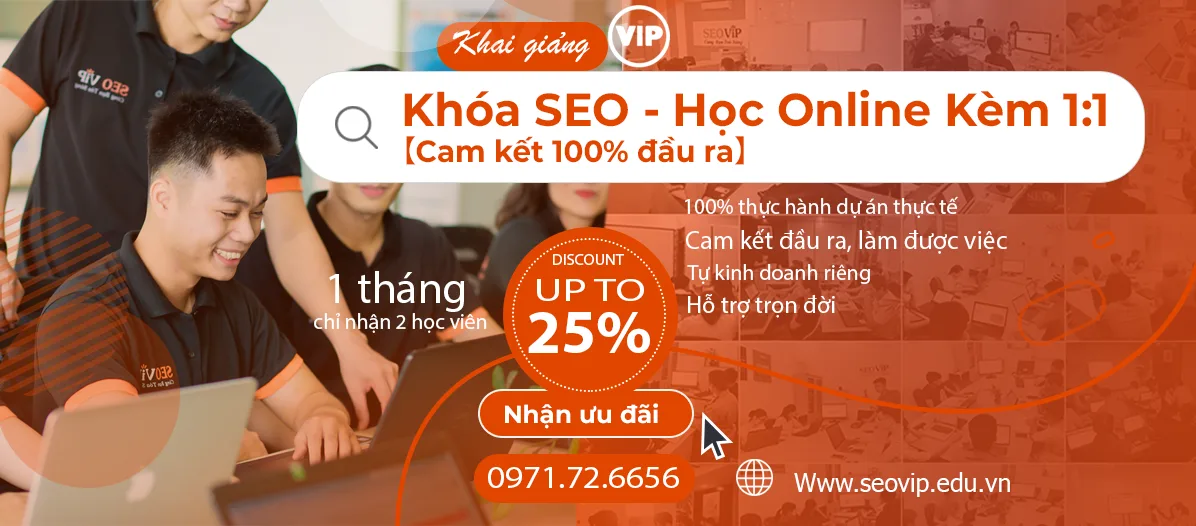
Có thể bạn quan tâm
Review top 8 trung tâm đào tạo SEO uy tín tại Việt Nam Bạn nên đọc
Phân biệt chữ inox xước hairline và inox bóng gương
Trải Nghiệm Quy Trình 5 Bước Đơn Giản Thanh Lý Phế Liệu Tại Tiền Giang